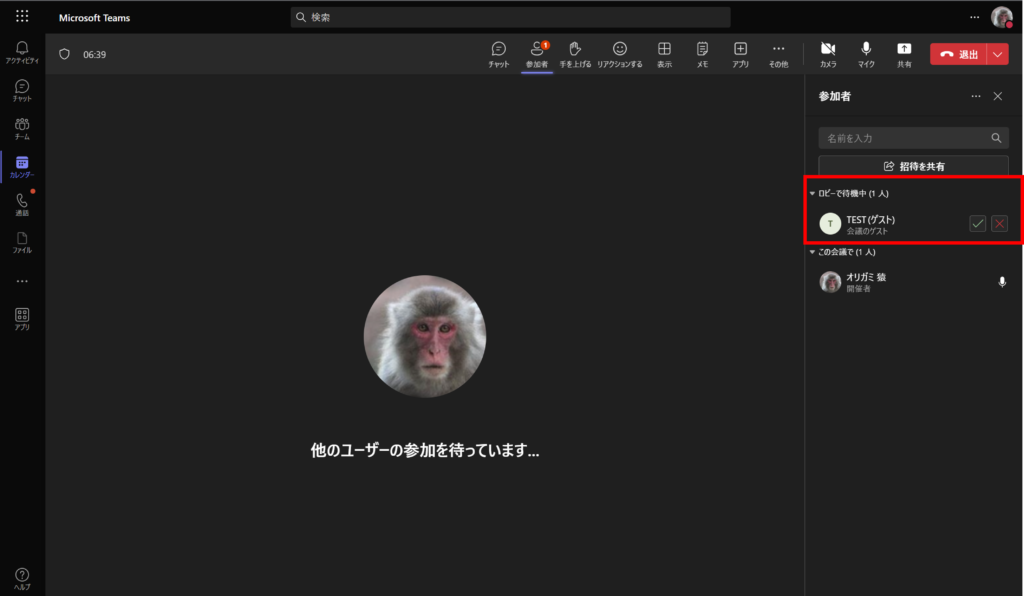今回Teamsの新機能として搭載されたIDでの会議参加方法をご紹介致します。
・Teams画面からIDを使用して会議に参加する方法
・Microsoft WebページからIDを使用してゲストとして会議に参加する方法
Teams画面からIDを使用して会議に参加する方法
1.カレンダーから「IDを使用して会議に参加」をクリックします。
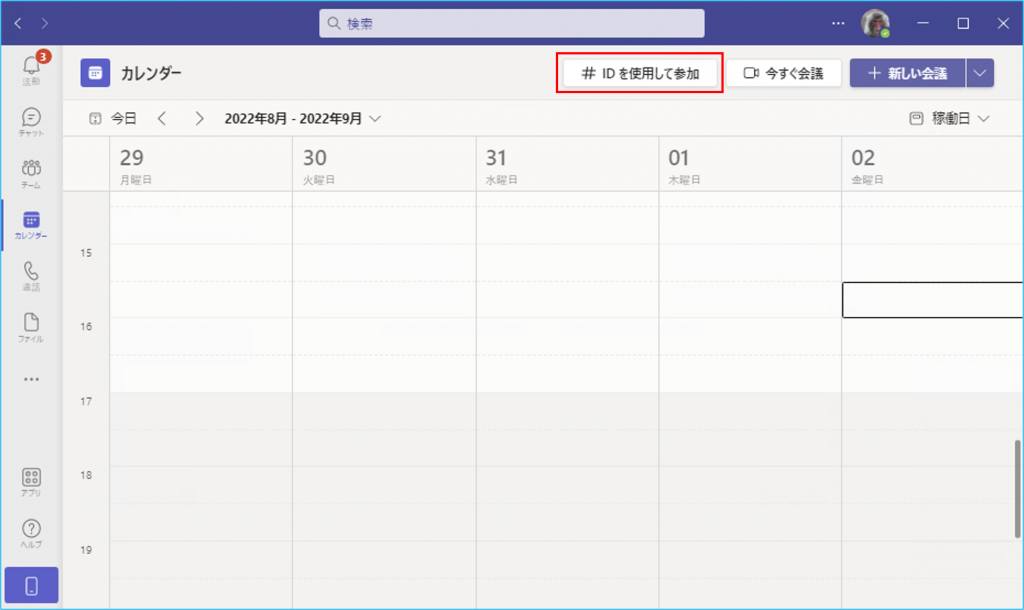
2.入りたい会議のIDとパスコードを入力して「会議に参加」をクリックします。
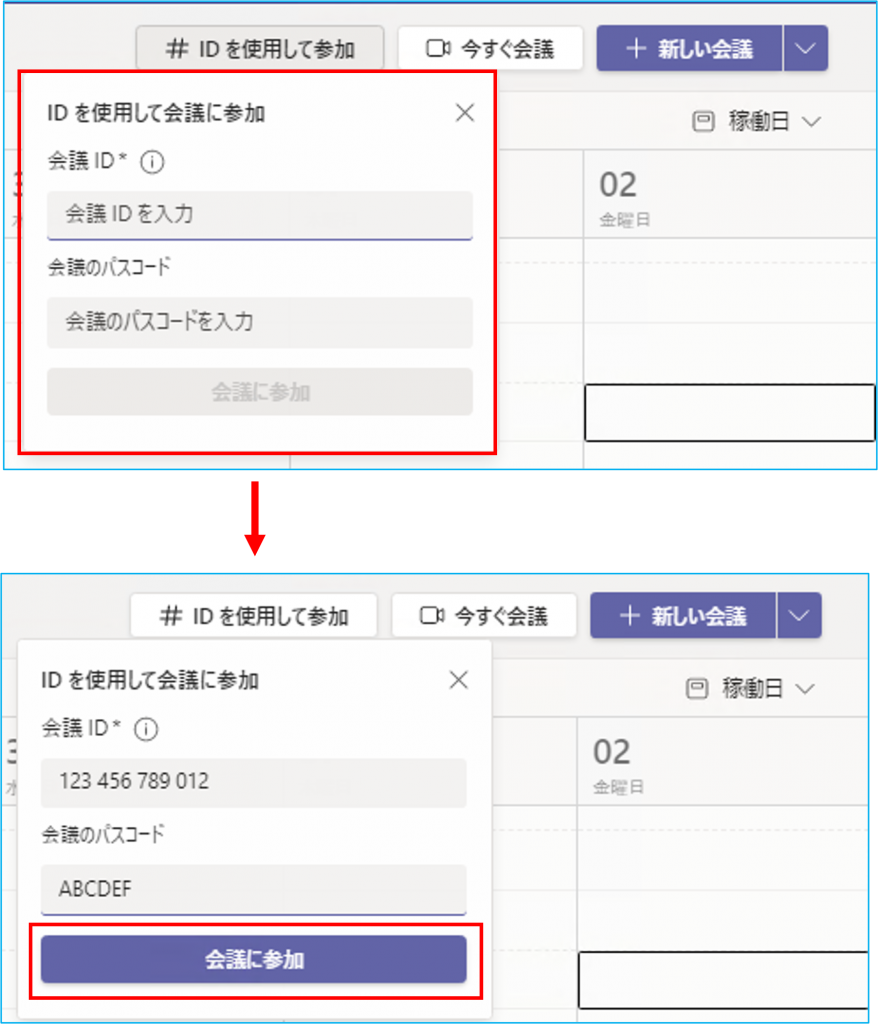
Microsoft WebページからIDを使用してゲストとして会議に参加する方法
Teamsをダウンロードしていなくても下記のWebページからゲストとして会議IDとパスコードで参加することもできます。
Microsoft Teams 会議に ID で参加する | Microsoft Teams
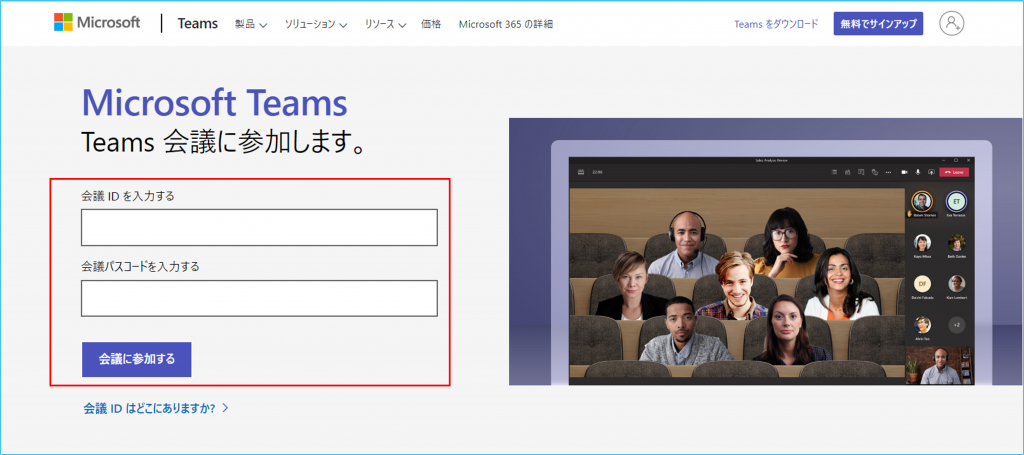
1.会議IDとパスコードを入力後「会議に参加する」をクリックすると下の画面が開きます。
ポップアップ表示内の①「キャンセル」をクリックし、②「このブラウザーで続ける」をクリックします。
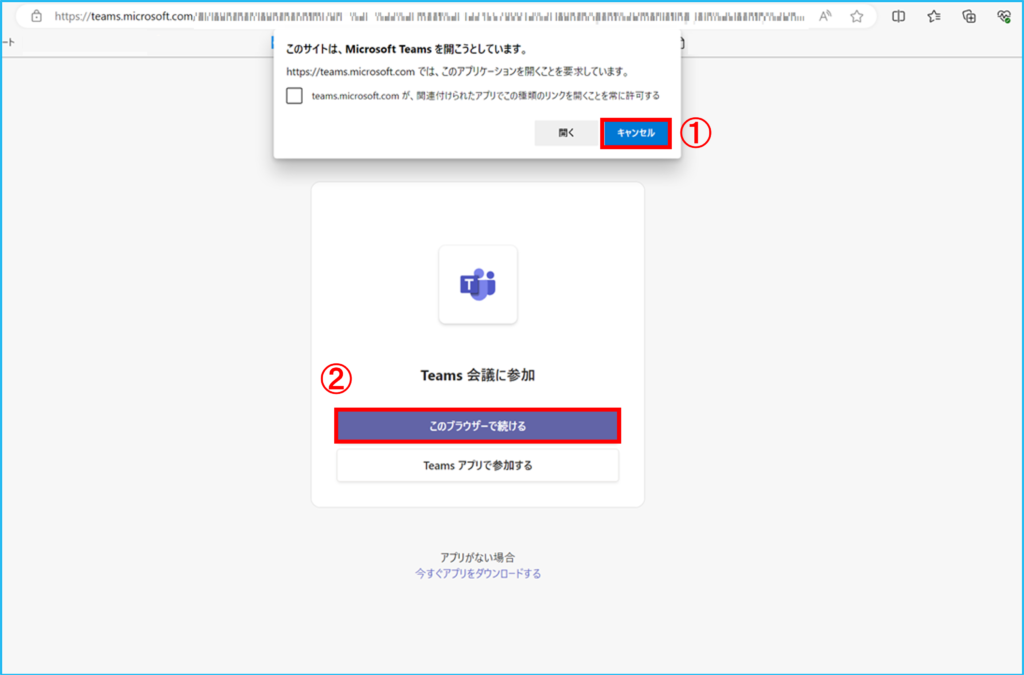
2.参加前の設定画面にて名前入力後、①デバイス等を設定し、②「今すぐ参加」をクリックします。(デバイス等は参加後も変更可能です)

3.会議の開催者が許可するまではロビー画面になります。
許可されると通常の会議画面へ移ります。
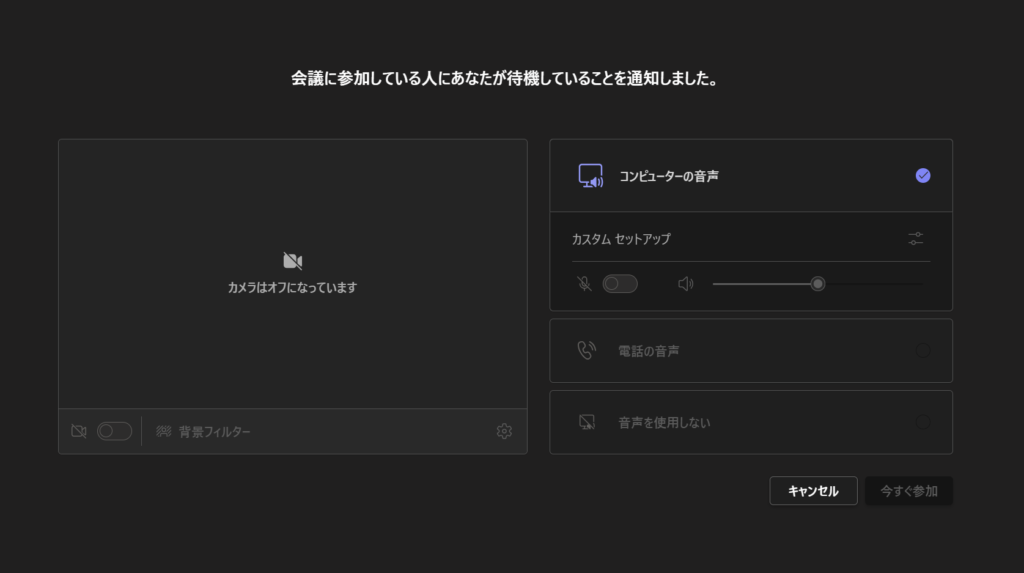
(管理者画面)